


Windows 11引入了一系列新的桌面体验,其中包括更加灵活和个性化的桌面图标设置。桌面图标不仅是我们日常计算机使用的入口,同时也是打造个性化工作环境的一部分。在本文中,我们将深入讨论如何在Windows 11中设置桌面图标,使您的桌面界面更符合个人喜好,提高工作效率,同时增强整体用户体验。
具体方法如下:
1、首先打开win11系统的设置界面,寻觅独具个性的选项,犹如图中所映现。
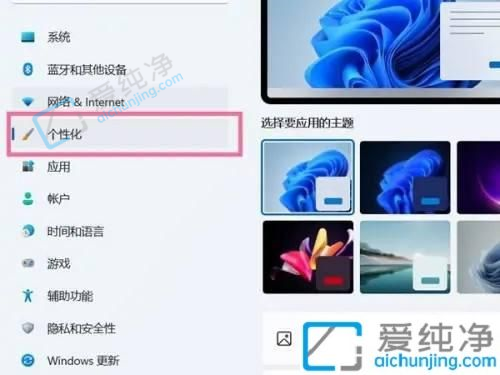
2、接着,迈入个性化设定,悠选主题之门,宛如图中所见。
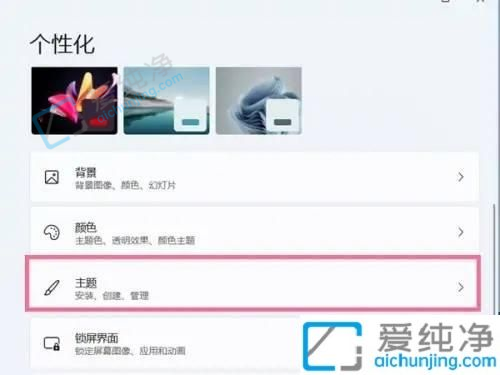
3、在主题里面,找到桌面图标设置选项,在弹出的窗口中将桌面图标前面的对号去掉,你还可以点击更改图标设置,如图所示。
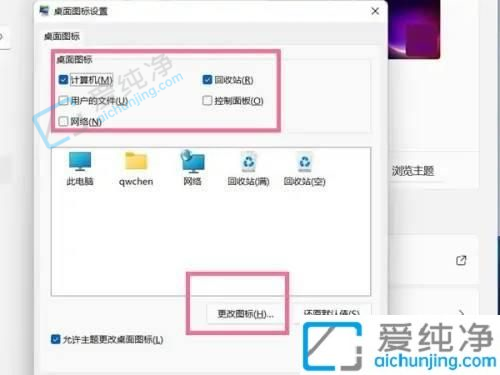
通过本文的介绍,相信您已经了解了在Windows 11操作系统中如何进行桌面图标的设置和个性化调整。无论是调整图标的大小、排列方式还是隐藏特定的图标,Windows 11都提供了丰富的选项和功能,让您可以根据个人喜好来定制自己的桌面环境。
| 留言与评论(共有 条评论) |